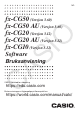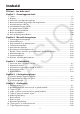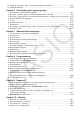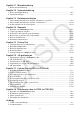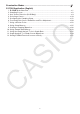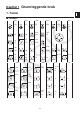User Manual
Table Of Contents
- Innhold
- Bli kjent – Les dette først!
- Kapittel 1 Grunnleggende bruk
- Kapittel 2 Manuelle beregninger
- 1. Grunnleggende beregninger
- 2. Spesialfunksjoner
- 3. Angi vinkelenhet og displayformat
- 4. Funksjonsberegninger
- 5. Numeriske beregninger
- 6. Beregninger med komplekse tall
- 7. Binære, oktale, desimale og heksadesimale heltallsberegninger
- 8. Matriseberegninger
- 9. Vektorberegninger
- 10. Metriske omformingsberegninger
- Kapittel 3 Listefunksjon
- Kapittel 4 Likningsberegninger
- Kapittel 5 Graftegning
- 1. Eksempelgrafer
- 2. Bestemme hva som skal vises på et grafskjermbilde
- 3. Tegne en graf
- 4. Lagre og hente frem innholdet av grafskjermbildet
- 5. Tegne to grafer på samme skjerm
- 6. Manuell graftegning
- 7. Bruke tabeller
- 8. Endre en graf
- 9. Dynamisk grafskriving
- 10. Tegne graf for en rekursjonsformel
- 11. Tegne kjeglesnitt som graf
- 12. Tegning av punkter, linjer og tekst på grafskjermen (Skisse)
- 13. Funksjonsanalyse
- Kapittel 6 Statistiske grafer og beregninger
- 1. Før du utfører statistiske beregninger
- 2. Beregne og tegne grafer for statistiske data med én variabel
- 3. Beregne og tegne grafer for statistiske data med parvise variabler (kurve montering)
- 4. Utføre statistiske beregninger
- 5. Tester
- 6. Konfidensintervall
- 7. Distribusjon
- 8. Inntastings- og utdataledd for tester, konfidensintervall og distribusjon
- 9. Statistisk formel
- Kapittel 7 Økonomiske beregninger
- 1. Før du utfører økonomiske beregninger
- 2. Vanlig rente
- 3. Rentes rente
- 4. Kontantstrøm (investeringsvurdering)
- 5. Amortisering
- 6. Omregning av rentefot
- 7. Kostnad, salgspris, fortjenestemargin
- 8. Dag-/datoberegninger
- 9. Avskrivning
- 10. Obligasjonsberegninger
- 11. Økonomiske beregninger ved hjelp av funksjoner
- Kapittel 8 Programmering
- 1. Grunnleggende programmeringstrinn
- 2. Funksjonstaster for Program-modus
- 3. Redigere programinnhold
- 4. Filbehandling
- 5. Kommandoreferanse
- 6. Bruke kalkulatorfunksjoner i programmer
- 7. Kommandolisten i Program-modus
- 8. CASIO-kalkulator med vitenskapelige funksjoner Spesialkommandoer <=> Tekstkonverteringstabell
- 9. Programbibliotek
- Kapittel 9 Regneark
- Kapittel 10 eActivity
- Kapittel 11 Minnehåndtering
- Kapittel 12 Systemhåndtering
- Kapittel 13 Datakommunikasjon
- Kapittel 14 Geometri
- Kapittel 15 Picture Plot
- Kapittel 16 3D-graffunksjon
- Kapittel 17 Python (kun fx-CG50, fx-CG50 AU)
- Kapittel 18 Distribusjon (kun fx-CG50, fx-CG50 AU)
- Vedlegg
- Examination Modes
- E-CON4 Application (English)
- 1. E-CON4 Mode Overview
- 2. Sampling Screen
- 3. Auto Sensor Detection (CLAB Only)
- 4. Selecting a Sensor
- 5. Configuring the Sampling Setup
- 6. Performing Auto Sensor Calibration and Zero Adjustment
- 7. Using a Custom Probe
- 8. Using Setup Memory
- 9. Starting a Sampling Operation
- 10. Using Sample Data Memory
- 11. Using the Graph Analysis Tools to Graph Data
- 12. Graph Analysis Tool Graph Screen Operations
- 13. Calling E-CON4 Functions from an eActivity
vi
Bli kjent – Les dette først!
k Om denne bruksanvisningen
u For brukere av fx-CG10, fx-CG20, fx-CG20 AU
Denne bruksanvisningen forklarer bruken av fx-CG50. Det er noen forskjeller i merkingen av
noen av tastene på fx-CG50 og tastene på fx-CG10, fx-CG20 og fx-CG20 AU. Tabellen under
viser forskjellene i de viktigste merkingen.
fx-CG50 fx-CG10/fx-CG20/fx-CG20 AU
'
$
f M
5
E
u Matematisk naturlig innskriving og visning
Under de opprinnelige standardinnstillingene er kalkulatoren stilt inn til å bruke «Matematisk
innskrivings-/utmatingsmodus», som aktiverer naturlig innskriving og visning av matematiske
uttrykk. Dette betyr at du kan skrive inn brøkdeler, kvadratrøtter, deriverte og andre uttrykk
akkurat som de skrives. I «Matematisk innskrivings-/utmatingsmodus» vises de fleste
beregnede resultatene ved bruk av naturlig visning.
Du kan også velge en «Lineær innskrivings-/utmatingsmodus» hvis du ønsker, for innskriving
og visning av beregningsuttrykk på en enkelt linje.
Eksemplene som er vist i bruksanvisningen, presenteres hovedsakelig ved bruk av den
matematiske innskrivings-/utmatingsmodusen. «Lineær innskrivings-/utdatamodus» vil være
indikert for eksempler som bruker lineær innskrivings-/utdatamodus.
• For informasjon om bytting mellom matematisk innskrivings-/utmatingsmodus og lineær
innskrivings-/utmatingsmodus, se forklaringen av innstillingen «Input/Output»-modus under
«Bruke Setup-skjermbildet» (side
1-35).
• For informasjon om innskrivings-/utmatingsvisning ved bruk av den matematiske
innskrivings-/utmatingsmodusen, se «Bruke matematisk innskrivings-/utmatingsmodus»
(side
1-15).
u !x( ')
Det som er vist ovenfor, indikerer at du må trykke ! og deretter x, som vil skrive inn et
'-symbol. Alle inntastinger som involverer flere taster, vises på denne måten. Selve merket
på tasten vises, fulgt av tegnet eller kommandoen som skal tastes inn, i parentes.
u m Equation
Dette indikerer at du først må trykke m, bruke markørtastene ( f, c, d, e) til å velge
Equation -modus, og deretter trykke w. Operasjoner du må utføre for å gå til en modus fra
hovedmenyen, vises på denne måten.
u Funksjonstaster og menyer
• Mange av operasjonene som utføres av denne kalkulatoren, kan utføres ved å trykke på
funksjonstastene 1 til og med 6. Operasjonen som er tilordnet hver funksjonstast,
endres i henhold til modusen kalkulatoren er i, og gjeldende operasjonstilordninger vises av
funksjonsmenyer nederst på displayet.
0